プロセッサキャッシュには、L1、L2、およびL3の3つのレベルがあります。 システムが持っているL2とL3キャッシュの多くは、より速くデータがフェッチされ、より速くプログラムが実行され、より正確な出力になります。 この記事では、Windows11/10でプロセッサキャッシュメモリサイズを確認する方法を紹介します。
メインメモリ(RAM)と比較して、プロセッサキャッシュは情報への高速アクセスを提供し、コンピュータ上のプログラムやデータの処理を高速化します。
Windowsでプロセッサキャッシュメモリサイズを確認する11/10
- L1キャッシュ:これは、プロセッサチップに埋め込まれたプライマリキャッシュです。 このタイプのキャッシュは高速ですが、ストレージ容量は非常に限られています。 プロセッサは、今日では、もはやL1キャッシュが付属していません。
- L2キャッシュ:このセカンダリキャッシュは、プロセッサチップに埋め込むか、cpuに接続する高速バスを使用して独自のチップで利用可能にするこ
- L3キャッシュ:このタイプのプロセッサキャッシュは、L1およびL2キャッシュのバックアップとして機能するように設計されています。 L3キャッシュはL1およびL2キャッシュと比較して低速ですが、RAMよりも高速で、L1、L2キャッシュのパフォーマンスを大幅に向上させます。
Windows10でプロセッサのキャッシュサイズを4つの迅速かつ簡単な方法で確認できます。 このトピックでは、このセクションで説明する方法の下で、次のように説明します。
1]コマンドプロンプト経由
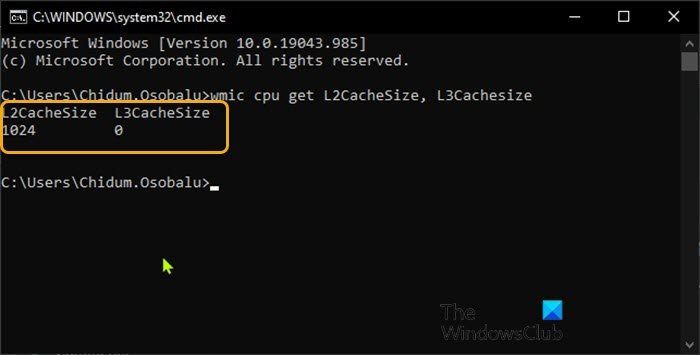
Windows10のコマンドプロンプト経由でプロセッサキャッシ:
- Windowsキー+Rを押して、実行ダイアログを呼び出します。
- 実行ダイアログボックスで、cmdと入力し、Enterキーを押してコマンドプロンプトを開きます。
- コマンドプロンプトウィンドウで、以下のコマンドを入力し、Enterキーを押します。
wmic cpu get L2CacheSize, L3Cachesize
このコマンドを実行すると、対応するサイズのL2およびL3キャッシュがメッセージ形式で返されます。 上の画像からわかるように、プロセッサのサイズはL2キャッシュとL3キャッシュのそれぞれ1024KBと0KBです。
- レビューが完了したら、CMDプロンプトを終了します。
2] タスクマネージャ
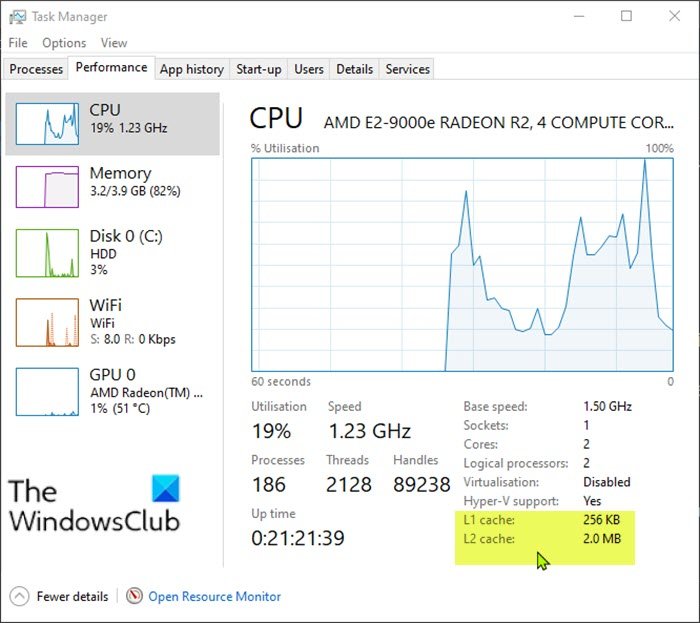
Windows10のタスクマネージャでプロセッサキャッシュサイズを確認するには、次の:
- Ctrl+Shift+Escキーを押してタスクマネージャを開きます。 タスクマネージャがコンパクトモードで開く場合は、詳細をクリックまたはタップします。
- タスクマネージャーで、パフォーマンスタブをクリックします。
- 左ペインのCPUをクリックします。
- 右ペインに、L1、L2、L3のキャッシュサイズが下部に表示されます。
- レビューが完了したら、タスクマネージャを終了します。
読む:WINDOWS11でRAMの速度を確認する方法。
3]Web検索で
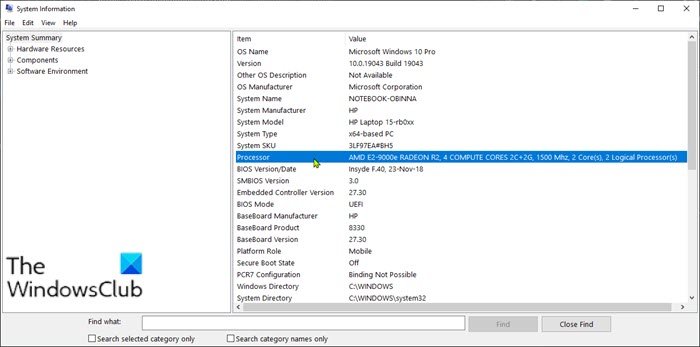
Windows10のタスクマネージャーでプロセッサキャッシュサイズを確認するには、次の操作を行います:
- Windowsキー+Rを押して実行ダイアログを呼び出します。
- 実行ダイアログボックスで、msinfo32と入力し、Enterキーを押してシステム情報を開きます。
- 表示されたウィンドウの右側のペインに、Processorという名前の項目があります。 あなたはそれのすぐ隣にあなたのプロセッサのモデルを見つけることができます。
または、設定アプリのAboutページでプロセッサ情報を取得できます。
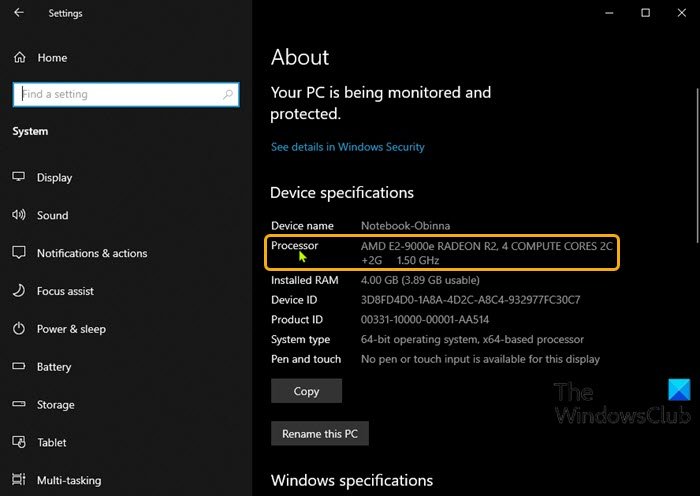
- Windowsキー+Iを押して設定を開きます。
- システムをクリックします。
- 左ペインを下にスクロールし、約をクリックします。
ヒント:Windowsキー+Xを押してAboutページを起動し、キーボードのYをタップすることもできます。
- さて、webブラウザを開き、プロセッサモデルの詳細を検索します。
4] サードパーティ製アプリの使用
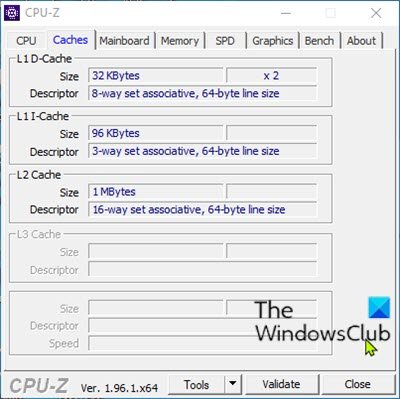
ここでは、CPU-Zと呼ばれる気の利いたアプリを使用することができますアプリは、プロセッサ、マザーボード、RAMに関する情報を提供します。
Windows10でCPU-Zを使用してプロセッサキャッシュサイズを確認するには、次の操作を行います:
- CPU-Zをダウンロードします。
- をインストールしてアプリを開きます。
- キャッシュタブをクリックします。 ここでは、システム内のキャッシュに関する詳細情報を取得できます。
- レビューが完了するとアプリが表示されます。
それは、Windows10でプロセッサキャッシュメモリサイズをチェックする4つの方法でそれです!